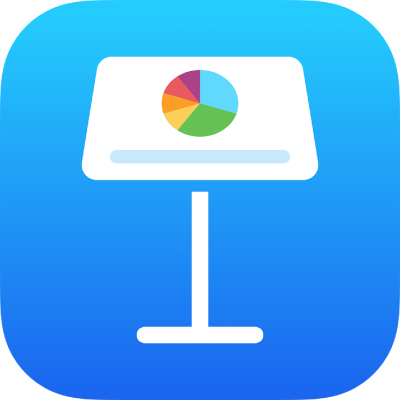
Używanie wskazówek wymowy w Keynote na iPadzie
Jeśli na swoim Macu, iPhonie lub iPadzie masz skonfigurowaną klawiaturę chińską, japońską lub koreańską, możesz dodawać wskazówki wymowy do wyrazów pisanych w dowolnym języku (nawet, jeśli nie używasz żadnej z tych klawiatur).
Dołączanie wskazówek wymowy do tekstu
Otwórz aplikację Keynote
 na iPadzie.
na iPadzie.Otwórz prezentację, a następnie zaznacz tekst.
Zwróć uwagę, aby zaznaczenie nie obejmowało końców wiersza ani znaków interpunkcyjnych.
Stuknij w Wymowa. (Wyświetlenie przycisku Wymowa może wymagać kilkukrotnego stuknięcia w
 .)
.)Nad zaznaczonym tekstem pojawią się wskazówki wymowy.
Aby zmienić tekst wskazówek wymowy, stuknij w Ruby we Wskazówkach wymowy, a następnie wybierz inny tekst wskazówek wymowy lub wpisz własny w polu tekstowym znajdującym się na górze.
Stuknij w dowolne miejsce poza wskazówkami wymowy, aby zastosować wprowadzony tekst i zamknąć wskazówki wymowy.
Zmienianie lub usuwanie wskazówek wymowy
Możesz zmienić język zapisu wymowy lub usunąć ten zapis.
Otwórz aplikację Keynote
 na iPadzie.
na iPadzie.Otwórz prezentację, zaznacz wyraz z zapisem wymowy, a następnie stuknij w ten zapis.
Wykonaj jedną z następujących czynności:
Zmienianie tekstu wskazówek wymowy: Na liście adnotacji ruby wybierz zapis wymowy, którego chcesz użyć.
Dostępne wersje wskazówek wymowy zależą od skonfigurowanych klawiatur.
Usuwanie tekstu wskazówek wymowy: Stuknij w Usuń wskazówki wymowy.
Jeśli nie widzisz spodziewanych wskazówek, upewnij się, że prezentacja jest skonfigurowana do użycia właściwego języka. Stuknij w ![]() , stuknij w Opcje prezentacji, stuknij w Język i region, stuknij w Język, a następnie wybierz język.
, stuknij w Opcje prezentacji, stuknij w Język i region, stuknij w Język, a następnie wybierz język.